Cách đăng xuất LINE “êm ru” không mất tin nhắn, không cần xóa app
Cách đăng xuất LINE không cần xoá app là điều nhiều người dùng đang tìm kiếm. Giải pháp này vừa nhanh, vừa giữ nguyên lịch sử trò chuyện tiện lợi hơn bạn tưởng.

Cách đăng xuất LINE thường gây băn khoăn cho nhiều người dùng bởi sự khác biệt trong thiết kế so với các ứng dụng khác. Hiểu rõ cách đăng xuất LINE sẽ giúp bạn bảo vệ dữ liệu và đảm bảo an toàn cho tài khoản của mình.
1. Vì sao nhiều người lo lắng khi đăng xuất LINE?
Cách đăng xuất LINE là một trong những câu hỏi thường gặp của người dùng ứng dụng nhắn tin này. Không giống như Facebook hay Zalo hiển thị nút đăng xuất rõ ràng, LINE có giao diện khá đặc biệt, khiến nhiều người lo lắng khi muốn thoát tài khoản. Nỗi sợ lớn nhất chính là mất đi những tin nhắn, hình ảnh, sticker đã mua hoặc toàn bộ lịch sử trò chuyện quý giá.
Một số người dùng thậm chí còn chọn cách gỡ cài đặt ứng dụng để "đăng xuất", nhưng đây không phải là phương pháp tối ưu và có thể dẫn đến mất dữ liệu nếu không được sao lưu đúng cách. Việc thiếu một nút "đăng xuất" truyền thống khiến người dùng phải tìm hiểu kỹ hơn về cách đăng xuất LINE để đảm bảo an toàn cho tài khoản.

2. Những điều cần lưu ý trước khi đăng xuất LINE
Để đảm bảo quá trình đăng xuất LINE diễn ra suôn sẻ và không làm mất dữ liệu quan trọng, bạn cần thực hiện một số bước chuẩn bị sau:
- Kiểm tra tài khoản đã liên kết email, số điện thoại và mật khẩu chưa: Đây là yếu tố cốt lõi để bạn có thể đăng nhập LINE trên máy tính hoặc trên một thiết bị khác sau này. Hãy vào Cài đặt (Settings) > Tài khoản (Account) trong ứng dụng LINE để kiểm tra và liên kết nếu chưa.
- Sao lưu tin nhắn (trên iOS/Android): Việc này cực kỳ quan trọng để đảm bảo bạn không mất lịch sử trò chuyện.
- Trên Android: Vào Cài đặt (Settings) > Trò chuyện (Chats) > Sao lưu và khôi phục lịch sử trò chuyện (Back up and restore chat history) > Sao lưu vào Google Drive (Back up to Google Drive).
- Trên iPhone: Vào Cài đặt (Settings) > Trò chuyện (Chats) > Sao lưu lịch sử trò chuyện (Chat history backup) > Sao lưu ngay bây giờ (Back up now) vào iCloud. Đây cũng là một phần của cách đăng ký LINE trên iPhone.
- Đồng bộ tài khoản LINE với cloud (iCloud hoặc Google Drive): Đảm bảo tài khoản Google Drive hoặc iCloud của bạn có đủ dung lượng và đã được kết nối với LINE để quá trình sao lưu diễn ra thành công.
Lưu ý rằng, việc đăng xuất LINE trên điện thoại thường đồng nghĩa với việc ứng dụng sẽ quay về trạng thái ban đầu, hoặc bạn sẽ phải đăng nhập LINE trên web hay trên thiết bị khác sau khi đã thoát.
3. Cách đăng xuất LINE mà không cần xóa app (trên điện thoại)
Khác với những gì nhiều người lầm tưởng, có những cách đăng xuất LINE mà không cần phải gỡ bỏ hoàn toàn ứng dụng, mặc dù cách thực hiện khác nhau tùy vào hệ điều hành.
Với Android:
- Vào phần Cài đặt (Settings) của điện thoại.
- Chọn mục Ứng dụng (Apps) hoặc Quản lý ứng dụng (Application Manager).
- Tìm và chọn ứng dụng LINE.
- Chọn Lưu trữ (Storage) > Xóa dữ liệu (Clear Data) và Xóa bộ nhớ đệm (Clear Cache). Sau khi thực hiện thao tác này, ứng dụng LINE sẽ quay về trạng thái ban đầu như khi mới cài đặt, và bạn sẽ cần đăng nhập LINE lại từ đầu. Đây là cách "đăng xuất" hiệu quả mà không cần gỡ ứng dụng.
Với iPhone: Thật không may, iPhone không có tùy chọn "Xóa dữ liệu" riêng cho từng ứng dụng như Android. Do đó, cách đăng xuất LINE hiệu quả nhất trên iPhone chính là xóa ứng dụng và cài đặt lại.
- Nhấn giữ biểu tượng ứng dụng LINE trên màn hình chính.
- Chọn "Xóa ứng dụng" (Remove App) > "Xóa ứng dụng" (Delete App).
- Tải lại LINE từ App Store. Tuy nhiên, nếu bạn đã sao lưu tin nhắn vào iCloud theo hướng dẫn ở phần 2, khi đăng nhập lại vào tài khoản LINE, bạn vẫn có thể khôi phục được lịch sử trò chuyện của mình. Nếu bạn gặp trường hợp LINE không đăng nhập được, hãy kiểm tra lại thông tin tài khoản hoặc quy trình sao lưu.
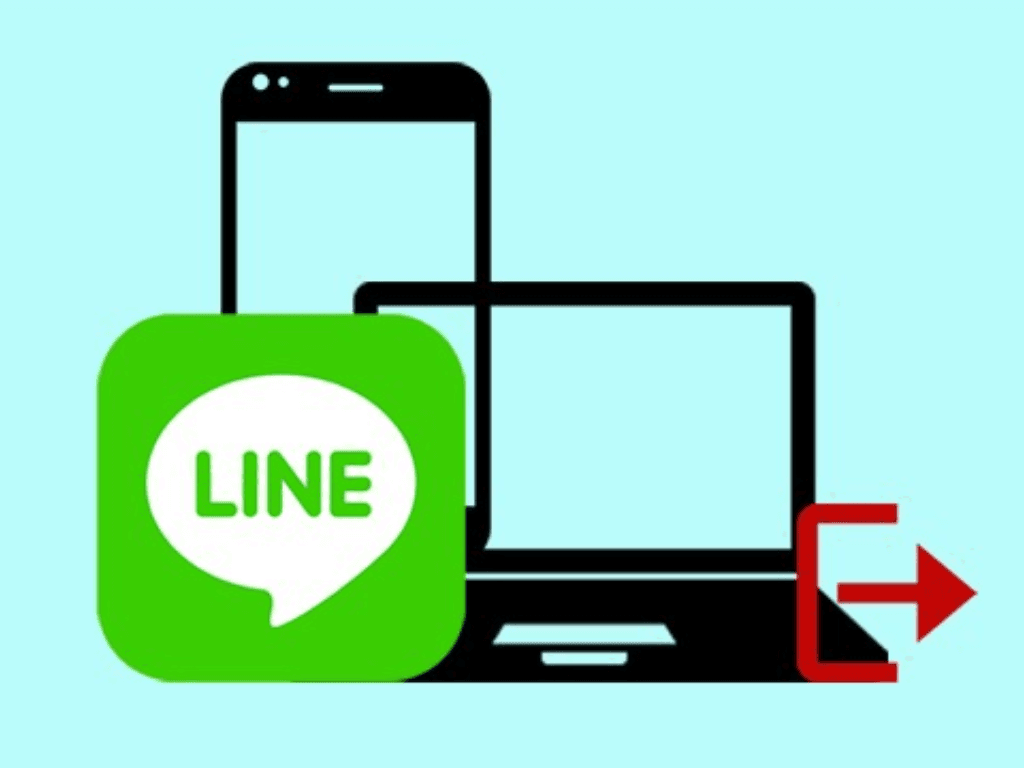
4. Cách đăng xuất LINE trên máy tính (PC, laptop, trình duyệt web)
Cách đăng xuất LINE trên máy tính đơn giản hơn nhiều so với trên điện thoại, và có hai phương pháp chính:
Đăng xuất trực tiếp từ ứng dụng LINE trên PC/laptop:
- Mở ứng dụng LINE trên máy tính của bạn.
- Tìm biểu tượng "..." (dấu ba chấm) ở góc dưới bên trái của cửa sổ ứng dụng (hoặc biểu tượng bánh răng cưa để vào Cài đặt).
- Chọn "Đăng xuất" (Log out) từ menu hiện ra.
Đăng xuất từ xa khỏi các thiết bị khác (bao gồm cả PC):
- Trên điện thoại của bạn, mở ứng dụng LINE.
- Vào Cài đặt (Settings) > Tài khoản (Account).
- Chọn "Thiết bị đã đăng nhập" (Logged-in Devices).
- Tại đây, bạn sẽ thấy danh sách các thiết bị (PC, tablet, trình duyệt web) đang đăng nhập tài khoản LINE của bạn. Chọn thiết bị bạn muốn đăng xuất và nhấn "Đăng xuất" (Log out). Điều này đặc biệt hữu ích nếu bạn đã đăng nhập LINE trên web hoặc trên máy tính công cộng mà quên thoát.
5. Mẹo giữ an toàn & không mất dữ liệu khi đăng nhập lại
Sau khi tìm hiểu cách đăng xuất LINE, việc quan trọng tiếp theo là đảm bảo bạn không mất dữ liệu khi đăng nhập lại hoặc khi chuyển đổi thiết bị.
- Hướng dẫn khôi phục tin nhắn đã sao lưu: Khi bạn đăng nhập lại vào LINE trên điện thoại mới hoặc sau khi cài đặt lại ứng dụng, LINE sẽ hỏi bạn có muốn khôi phục lịch sử trò chuyện từ bản sao lưu (trên Google Drive hoặc iCloud) không. Hãy chọn "Khôi phục lịch sử trò chuyện" (Restore chat history) và làm theo hướng dẫn.
- Cách đồng bộ lại ảnh, sticker, và lịch sử mua hàng: Ảnh, sticker và lịch sử mua hàng thường được liên kết trực tiếp với tài khoản LINE của bạn và sẽ tự động đồng bộ lại khi bạn đăng nhập. Đối với ảnh trong Keep (kho lưu trữ của LINE), chúng sẽ được giữ nguyên.
- Kinh nghiệm tránh mất tài khoản khi đổi máy hoặc reset: Luôn đảm bảo tài khoản LINE của bạn đã được liên kết với email và số điện thoại, đồng thời đặt mật khẩu mạnh. Thường xuyên sao lưu lịch sử trò chuyện. Khi đổi điện thoại, hãy sử dụng tính năng chuyển tài khoản chính thức của LINE để đảm bảo mọi dữ liệu được di chuyển an toàn.
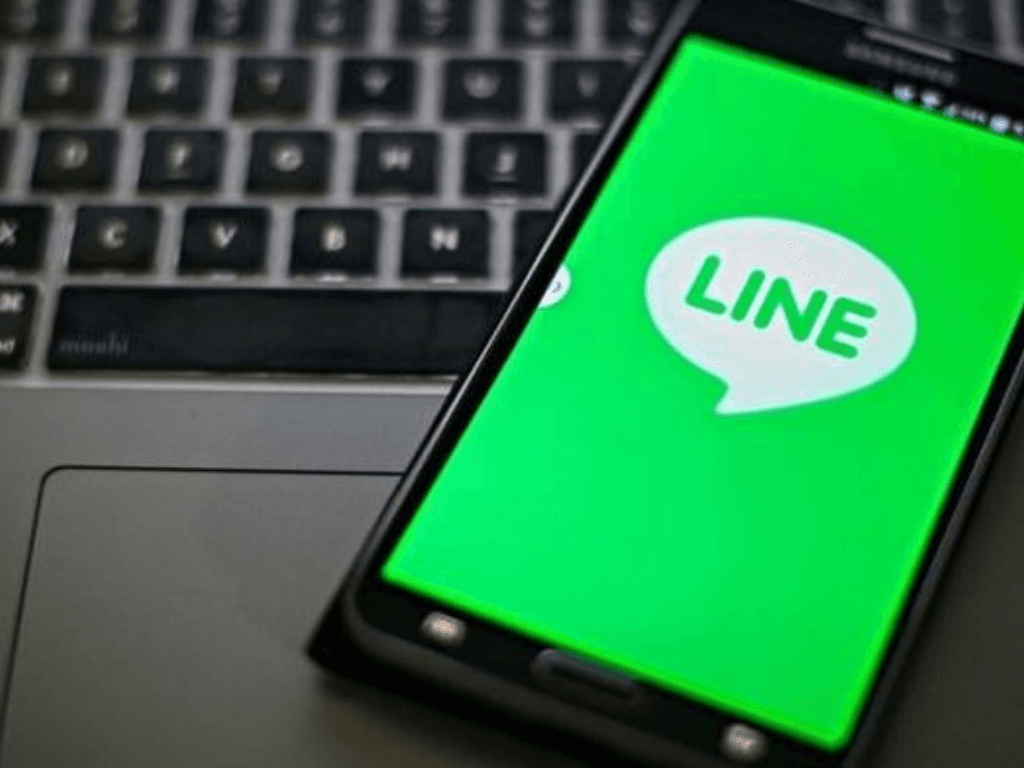
Việc nắm rõ cách đăng xuất LINE và các bước chuẩn bị cần thiết sẽ giúp bạn yên tâm hơn khi quản lý tài khoản của mình.
